
Se stai pensando di ritirare il tuo vecchio PC e ottieni un nuovo Mac durante questa vacanza ma non sei ancora del tutto sicuro del cambiamento che significa. Ti aiuteremo a decidere con questi semplici passaggi che devi tenere in considerazione prima di eseguirlo.
Prima di tutto, menziona anche che il cambiamento in questione non è affatto drastico e soprattutto se usi l'attrezzatura per compiti di automazione d'ufficio, multimedia e navigazione webAbituarsi al nuovo ambiente è molto più facile di quanto sembri a priori.
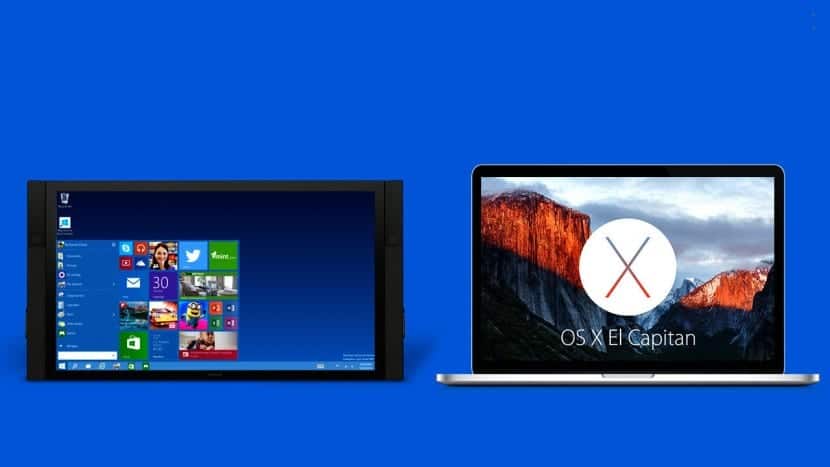
Ancora consigliato familiarizzare con OS X prima se hai già in mente di fare il cambiamento.
pertanto se hai un Apple Store o un rivenditore autorizzato nelle vicinanzeIl modo più semplice è andare a scavare un po 'nel sistema, ponendo domande ai dipendenti che si trovano nelle vicinanze per risolvere i dubbi.
Ovviamente, sebbene non sia drastico, non è consigliabile cambiare la nostra attrezzatura se dipendiamo da essa professionalmente, poiché se lo siamo in un periodo frenetico, cambiare i sistemi può essere opprimente.
Applicazioni da utilizzare
A meno che tu non esegua Windows su Mac con BootCamp o attraverso un software che lo virtualizzaDevi ricordare che le applicazioni Windows non possono essere eseguite su Mac, quindi dovresti trovare alternative su Mac.
Tuttavia alcune suite come Adobe Creative Cloud consentono di cambiare applicazione tra Mac e Windows con la stessa licenza, purtroppo non è estrapolabile ad altre opzioni.
Migrazione dei dati
Il prossimo passo più importante sarà portare i nostri dati memorizzati sul PC sul nuovo Mac, quindi dovremo sapere cosa fare per eseguire questa migrazione.
Apple ha documentazione per farlo ed è più che consigliato dare un'occhiata e sapere come utilizzare gli strumenti di migrazione prima di lanciarci per scaricare le informazioni.
Facendo clic su questo collegamento potrai accedere alle informazioni ed è importante che tu le tenga al sicuro poiché devi seguire attentamente i passaggi, prestando attenzione a cosa si muoverà e cosa no.
Un'alternativa potrebbe essere quella di fissare un appuntamento presso un Apple Store e fargli eseguire l'operazione di backup dump per te.
Scorciatoie da tastiera
Ci sono alcuni cambiamenti qui, anche se in realtà cambia solo il fatto che passeremo dalla pressione di CTRL a CMD in molte scorciatoie. Ecco alcuni dei più importanti:
- Comando + C - Copia
- Comando + V - Incolla
- Comando + A - Seleziona tutto
- Comando + W - Chiudi la finestra
- Comando + Q - Esci dall'applicazione
Uno dei curiosità che più hanno catturato la mia attenzione sul mio passaggio a Mac, era il fatto che l'opzione per visualizzare i menu contestuali con il tasto destro del mouse non era abilitata. In questo modo, se non lo abilitiamo nelle Preferenze di Sistema o premiamo CTRL mentre si fa clic, il sistema non riconoscerà il clic.
Tirati fuori
Non c'è nessuna opzione CTRL + ALT + CANC qui in OS X. In il suo posto è CMD + ALT + ESC per eseguire una finestra che ci permetterà di forzare l'uscita di qualsiasi applicazione che si blocca e che ci sta dando problemi.
Backup dei dati
Sebbene i computer Mac con OS X siano abbastanza sicuri e affidabili, ovviamente non sono perfetti. Proprio per questo è importante usa Time Machine, una funzionalità integrata da molto tempo nelle diverse versioni di OS X e che ci aiuterà a recuperare file, cartelle o anche l'immagine dell'intero sistema in un determinato momento se abbiamo grossi problemi con il sistema.
Dove posso attivare la Time Machine?
E un'altra domanda, ho due dischi rigidi in formato NTFS. Se metto l'opzione per migrare i dati, tutti i dati verranno trasferiti al Mac in modo da poter formattare successivamente i dischi in formato exFat? In tal caso, come posso scegliere di eseguire la migrazione?